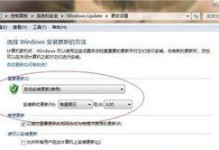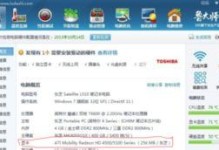电脑突然开不了机,一长两短的声音在耳边响起,是不是感觉心里慌慌的?别急,让我来给你支支招,帮你轻松解决这个棘手的问题!
一长两短,原来是显示器或显示卡在捣鬼
你知道吗,电脑开机时发出的各种声音,就像是在跟你说话呢!一长两短的声音,通常意味着显示器或显示卡出了问题。别担心,我们一起来找出原因,解决问题。

排查步骤一:检查显示器和显示卡连接
首先,打开你的电脑主机,仔细检查显示器和显示卡的连接线是否牢固。有时候,连接线松了或者接触不良,就会导致一长两短的声音。如果发现问题,重新插拔连接线,看看电脑是否能正常开机。
排查步骤二:检查显示器是否正常
如果连接线没问题,那我们就来看看显示器。打开显示器,检查是否有电源指示灯亮起。如果显示器没有反应,那可能是显示器本身出了问题。这时候,你可以尝试更换一台显示器,看看电脑是否能正常显示。
排查步骤三:检查显示卡是否正常
如果显示器没问题,那我们就来看看显示卡。打开电脑主机,仔细检查显示卡是否插紧。有时候,显示卡没有插紧,也会导致一长两短的声音。如果发现问题,重新插拔显示卡,看看电脑是否能正常开机。
排查步骤四:检查BIOS设置
如果以上步骤都没有解决问题,那我们就来看看BIOS设置。进入BIOS设置,检查显示卡的相关设置是否正确。如果设置不正确,可能会导致一长两短的声音。如果发现问题,按照以下步骤进行修改:

1. 进入BIOS设置,找到“Advanced”选项。
2. 在“Advanced”选项中,找到“Integrated Peripherals”或“PCI/PnP Options”。
3. 在“Integrated Peripherals”或“PCI/PnP Options”中,找到“AGP Aperture Size”或“PCI Express Base I/O Address”。
4. 将“AGP Aperture Size”或“PCI Express Base I/O Address”的值修改为默认值。
修改完成后,保存设置并退出BIOS,重启电脑,看看电脑是否能正常开机。
排查步骤五:检查内存条
如果以上步骤都没有解决问题,那我们就来看看内存条。打开电脑主机,仔细检查内存条是否插紧。有时候,内存条没有插紧,也会导致一长两短的声音。如果发现问题,重新插拔内存条,看看电脑是否能正常开机。
排查步骤六:检查电源
如果以上步骤都没有解决问题,那我们就来看看电源。打开电脑主机,仔细检查电源线是否连接牢固。有时候,电源线松了或者接触不良,也会导致一长两短的声音。如果发现问题,重新插拔电源线,看看电脑是否能正常开机。
排查步骤七:检查主板
如果以上步骤都没有解决问题,那我们就来看看主板。打开电脑主机,仔细检查主板是否有烧毁的痕迹。如果主板有烧毁的痕迹,那可能是主板本身出了问题。这时候,你需要更换主板。
电脑一长两短开不了机,其实并没有那么可怕。只要按照以上步骤进行排查,相信你一定能找到问题的根源,并轻松解决它。当然,如果实在找不到问题,也可以寻求专业人士的帮助。希望这篇文章能帮到你,祝你电脑使用愉快!